
노트북을 구매해서 사용하다 보면
지금보다 더 성능이 좋으면 좋겠고, 빨랐으면 하는 바람이 있습니다.
그럴 때마다 종종 노트북을 새로 구매하고자 하는 의욕이 생기긴 하는데요.
다른 방법으로는 노트북에 설치된 RAM을 교체하거나 확장하는 방법이 있습니다.

컴퓨터에서 RAM(Random Access Memory)은 멀티 태스킹을 용이하게 하는 주축 역할을 합니다.
컴퓨터에서 발생하는 다양한 프로그램은 저장된 디스크(HDD나 SSD)로부터 옵니다.
하지만, 모든 작업을 하나같이 전부 디스크로부터 꺼내오고 있다면 작업 처리상 느려집니다.
이를 보완하기 위해 이전에 처리 중이었던 작업이나 실행 중인 작업을 실시간으로 기억하고,
호출 시에 신속하게 대응할 수 있도록 처리하는 메모리가 RAM입니다.
그래서 더욱 다양하고, 무거운 작업을 실시간으로 동시에 수행하기 위해서 (게임 + 방송 + 웹 서비스 등)
RAM의 용량이 크고, 다중 채널일수록 효율적인 성능을 발휘합니다.
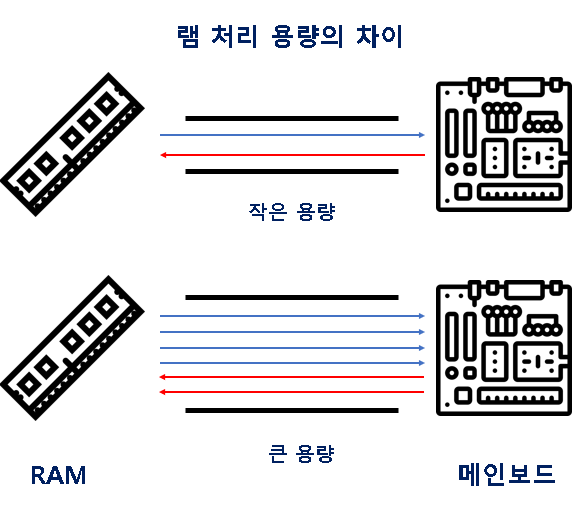

여기서 용량이 크다는 것은 실시간으로 작업할 수 있는 시스템의 크기를 얼마나 수용할 수 있는지,
다중 채널은 처리해서 전달하는 통로를 얼마나 많이 개통할 것인지를 다룹니다.
일반적으로 컴퓨터에서는 성능 향상을 위해 RAM을 2개 구입해서 메인보드에 연결합니다.
그러면 듀얼 채널이 형성되면서 처리 성능이 좋아지는 것입니다.
이는 노트북에서도 가능합니다.
하지만, 메인보드에서 수용할 수 있는 한계가 있어서 제조업체 서비스센터에 문의해서
해당 노트북에 최대 얼마큼의 RAM 용량을 수용할 수 있는지 물어보는 것이 좋습니다.
또한, 노트북의 제품 설명을 참고하여 RAM 슬롯이 1개만 있는지, 2개가 있어서 듀얼 채널이 가능한지
알아보는 것도 필요합니다.
이번 글은 친구의 노트북을 수리하는 과정에서 RAM 확인하는 것을 정리했습니다.
1. 제품 사양 확인
RAM 성능 향상을 고려할 때, 먼저 보아야 할 것은 노트북에서 지원 가능한 RAM 슬롯과
최대로 호환 가능한 용량입니다.
RAM 수준을 아무리 좋은 것으로 한다고 해도 메인보드와 CPU가 이를 받아들이기 어려운 수준이라면
성능의 향상을 기대하기는 어렵습니다.
노트북의 경우에는 제품 공급사가 내부 설계를 진행하기 때문에 직접 서비스 센터에서 알아보아야 합니다.
RAM 용량을 최대 몇 GB 수용할 수 있는지를 서비스 센터에서 질문하시기 바랍니다.
또한, 노트북을 내부를 개봉하기 전에 제품 구매처나 비교 사이트에서 상세 사양을 확인할 수 있습니다.
저는 '다나와'를 주로 사용합니다.
스마트한 쇼핑검색, 다나와! : 가격비교 사이트
가격비교 사이트 - 온라인 쇼핑몰, 소셜커머스 전 상품 정보 가격비교 사이트, 비교하면 다나와
www.danawa.com
아래의 이미지는 특정 노트북의 RAM 관련 사양을 캡처해온 것입니다.
확인할 것은 "메모리 타입"과 "메모리 슬롯"입니다.
메모리 타입은 메인보드에 RAM을 설치하기 위한 틀의 규격이라고 생각하시면 됩니다.
현재 상용화된 타입은 DDR4이지만 이전의 제품이라면 DDR3도 있을 수 있고,
앞으로는 최신 노트북에서 DDR5를 확인할 수 있습니다.

2. 노트북 램 슬롯 확인
교체할 RAM을 구매해서 실제로 작업을 진행해야 하는 상황일 때,
노트북 내부를 개봉해야 합니다.
노트북의 전면은 모니터 화면이며 후면(키보드 있는 면)에 모든 장비가 설치되어 있습니다.
노트북 후면에는 마찰을 위한 판이 같이 존재합니다.
종종 나사가 그런 마찰판 안에 결합한 경우가 있습니다.
나사를 전부 풀어서 열려고 했는데, 뻑뻑한 느낌이 많이 들고 열리지 않을 때,
힘으로 열려고 하시지 마시고, 마찰판을 뜯어낼 수 있다면 그 안쪽을 확인하시기 바랍니다.
이미지의 노트북은 LG 노트북이며 4개의 마찰판이 존재했고, 그 안에도 나사가 있었습니다.


RAM 슬롯은 메인보드에 붙어있기 때문에 근처에서 설치된 모습을 확인할 수 있습니다.
이미지의 노트북은 램 슬롯이 1개만 있었고, 4GB의 DDR3가 설치되어 있었습니다.

램을 제거하려면 설치된 부분의 양쪽에 홀드를 열면 됩니다.
절대 힘이 필요한 작업이 아니기 때문에 안 빠진다고 힘을 주시면 안 됩니다.
이번 글을 보시고서 램 교체할 때 참고가 되었으면 좋겠습니다.
글을 마칩니다.
- 끝 -
'일상 > 생활' 카테고리의 다른 글
| 프린터 잉크 카트리지 충전 (0) | 2022.02.06 |
|---|---|
| 차량 와이퍼 교체하기 (0) | 2022.02.02 |
| 루나랩 듀얼 모니터 암 설치 및 사용 후기 (0) | 2021.10.03 |
| 에어컨 리모컨 전원 불량(GND 단선) 수리 (0) | 2021.10.03 |
| 다이소 청소 용품으로 싱크대 청소하기 (0) | 2021.09.05 |




